怎么调整excel打印区域 如何设置打印excel虚线边框
经验直达:
- 如何设置打印excel虚线边框
- 怎么调整excel打印区域
- excel打印区域怎么设置
一、如何设置打印excel虚线边框
点击左上角的OFFICE图标,选择下列选项里面的“打印”选项下的“打印预览”;将“显示边距”选中;点击“关闭打印预览” , 返回文件操作页面;在Excel文件里面就可以看到打印虚线 , 详细步骤:
1、首先,打开我们需要调整虚线的Excel表格 。
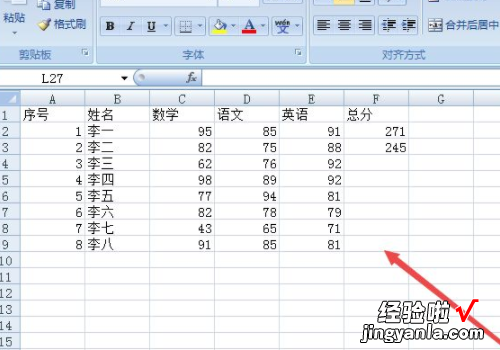
2、然后,点击左上角的OFFICE图标,选择下列选项里面的“打印”选项下的“打印预览” 。

3、在打印预览里面,就会出现打印文件打印出来的样子,将“显示边距”选中 。
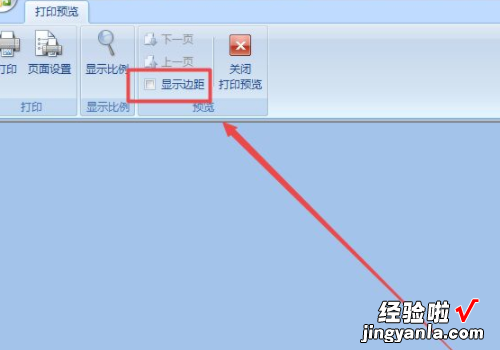
4、这时,在文件的四周就出现虚线 。
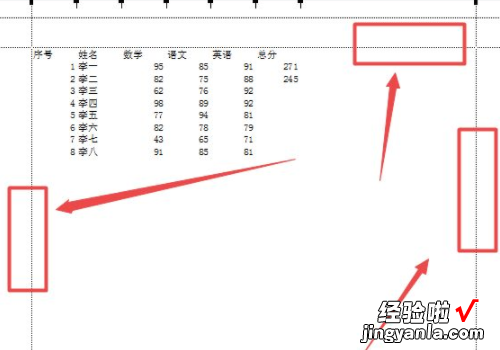
5、接下来,点击“关闭打印预览” , 返回文件操作页面 。
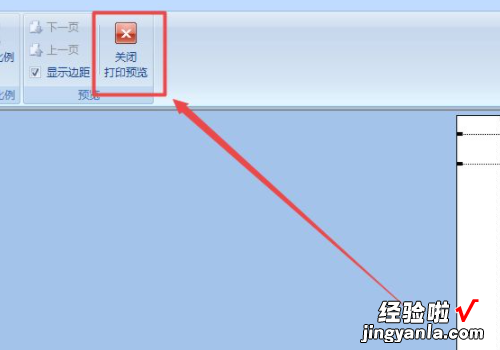
【怎么调整excel打印区域 如何设置打印excel虚线边框】6、这个时候 , 在Excel文件里面就可以看到打印虚线 。
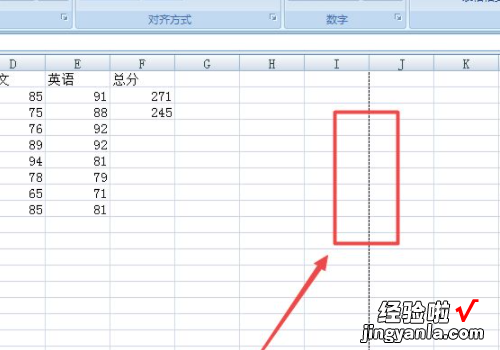
7、最后,我们根据打印文件需要的范围,拉动打印内容在虚线以内,就可以正常打印了 。
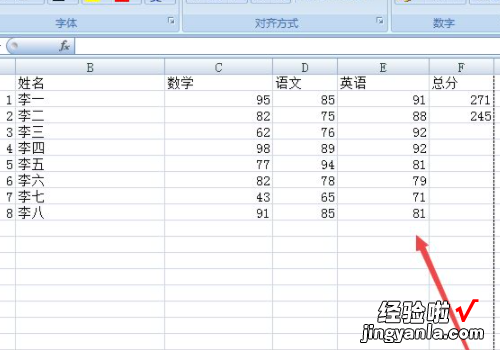
二、怎么调整excel打印区域
我们在打印excel表格都是整个页面的,有时候需要打印excel表格中的某一个区域,其他区域的内容不用打印的情况,这种操作要怎么实现?正常情况下,打印excel表格都是整个打印的 。如果想要打印某个区域的内容,那么需要调整一下,接下去和大家说说调整excel打印区域的方法 。
具体方法如下:
1、首先选中你要打印的区域,拖动鼠标框选就可以 。如图 。
2、选中之后,点击页面设置——》打印区域小箭头——》设置打印区域 。这就会设置你需要打印的区域了 。
但是有一个问题就出来了,默认它会100%显示 。那么有可能你的内容多而分成了几页,那么就可以把一些内容给分割开了,就不连续了 , 怎么办呢,怎么设置自己的每页的打印区域呢 , 接着往下看 。
3、如图,点击视图——》分页预览 , 你会看到我的横排的内容多,被分成了两页 。
4、你会看到分页之间有一条分割线,这个时候你可以把鼠标移到线上,等鼠标变成双向箭头的时候,按住鼠标,拖动你想要的位置,左右拖动都可以,如图 。
5、我这里就拖动变成了一页,就刚好达到我需要打印的效果了 。
6、如图你的内容更多,不可能一页打?。?怎么办呢,如图,会切分成很多页,
那么你可以拖动横竖到相应的合理位置,随心所欲,很方便吧 。
教你调整excel打印区域的方法分享到这里了,如果不自定义调整的话都是打印整个页面的,有需要的小伙伴快来设置一下!
三、excel打印区域怎么设置
我们可以在页面设置中,根据需要对页面、页边距等进行调整就可以了 。下面我就分享一下具体查看方法:
(电脑型号:联想拯救者刃7000K , 系统版本:win10,Excel 2019 MSO 16.0)
1、我们首先在打开的表格中,选中要打印的区域,直接使用鼠标拖动框选 。

2、然后在界面中点击【页面布局】,点击展开【打印区域】 。
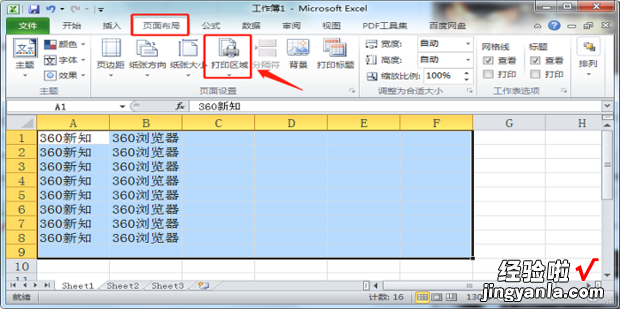
3、接着选择【设置打印区域】 。
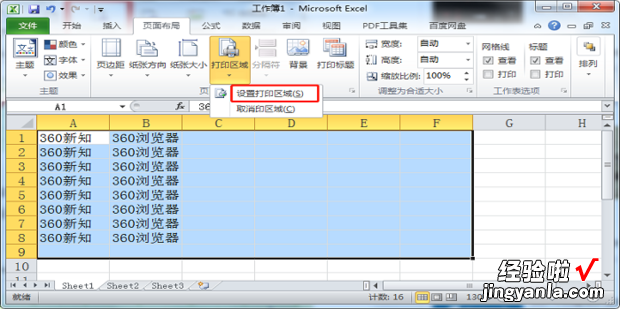
4、我们可以按快捷键【Ctrl P】 。
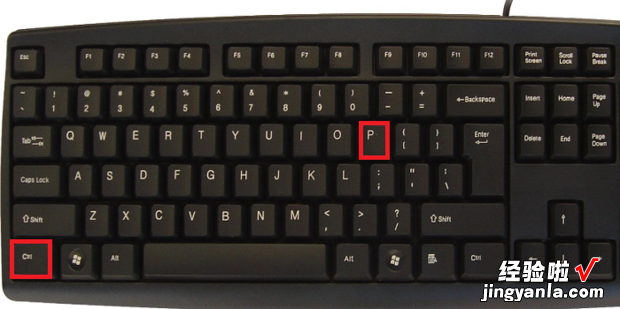
5、随后进入打印界面 , 点击【页面设置】 。

6、这时可根据需要对页面、页边距等进行调整,点击【确定】按纽就可以了 。
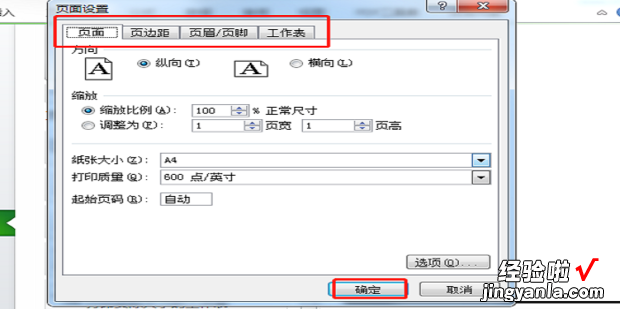
以上就是excel打印区域怎么设置的教程,希望可以帮助到大家 。
